Kuidas kasutada Androidi kiirseadete menüüd (09.15.25)
Androidi kiirseaded on olnud kasulik ja populaarne funktsioon alates Android Jellybeanist. Androidi seadete menüüd saab kasutada paljude ülesannete täitmiseks, ilma et peaksite oma telefonis palju rakendusi avama, muutes paljude kasutajate elu palju lihtsamaks.
Enamik Androidi kasutajaid teab, kuhu pääsete. ja selle kasutamiseks selliste teenuste nagu Wi-Fi, GPS, Bluetooth, Taskulamp jne sisse- või väljalülitamiseks. Samuti saate seda kasutada telefoni lülitamiseks lennukirežiimile või aku taseme kontrollimiseks. Kuid te ei teadnud ilmselt, et Androidi kiirseadeid on võimalik kohandada.
Androidi seadete menüü kohandamiseks peate kõigepealt selle leidma. Selleks lohistage menüüd ekraani ülaosast alla. Kui teie seade on lukustamata, näete puudulikku või eemaldatud menüüd. Seda saate kasutada, kui selles menüüs on teenus, millele soovite juurde pääseda. Kui te seda ei leia, peate oma Androidi kiirseadete laiendatud versiooni nägemiseks veel ühe korra alla lohistama.
Vaikeplaadid võivad varieeruda sõltuvalt seadme mudelist ja tootjast, kuid vajalikud teenused on samad. Samuti võivad mõnel teie telefoni installitud rakendusel olla nende kiirseadete paanid. Androidi kiirseadete menüüs saate vahetada rakenduste järjestust või kustutada mõned teenused, mida te ei vaja.
Androidi kiirseadete kasutamine lukustatud telefonides 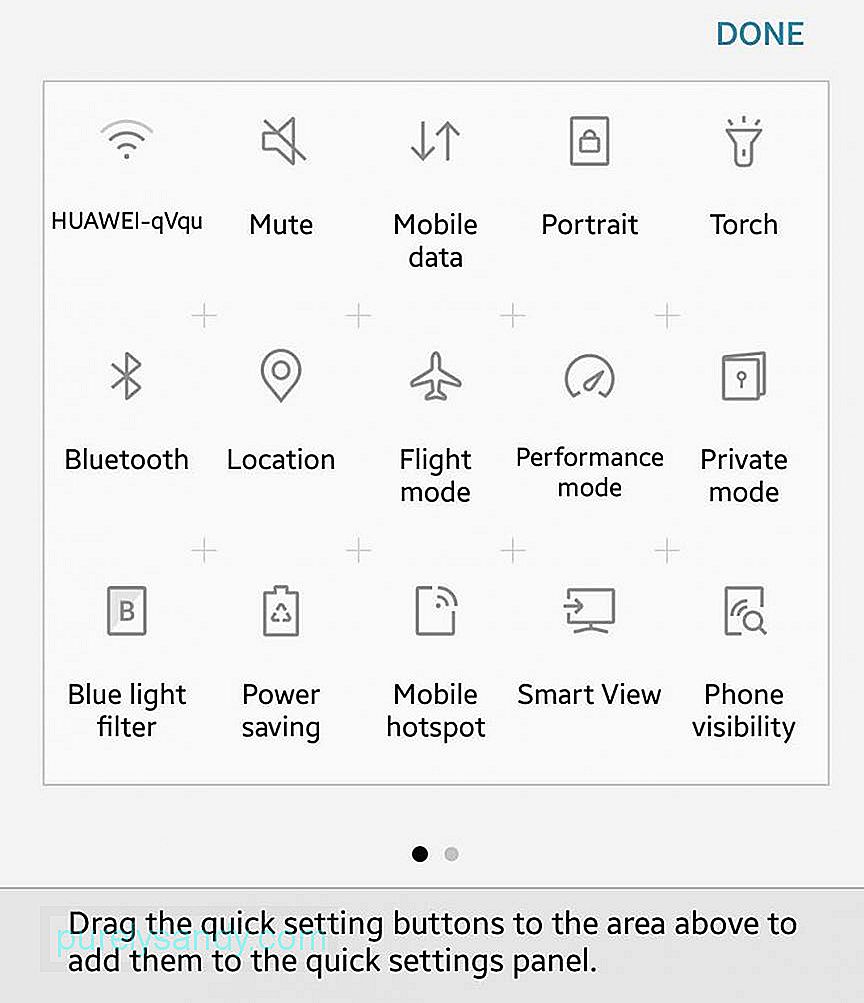
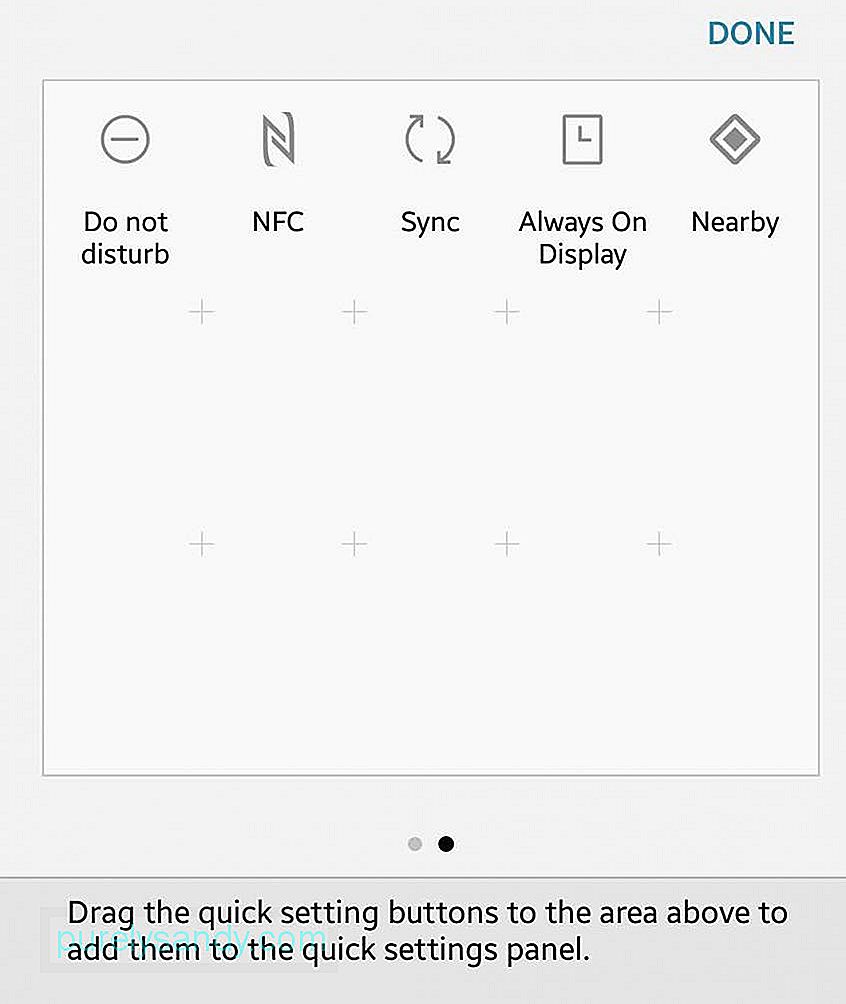
Androidi kiirseadetele juurdepääsemiseks ei pea teie seadet lukust avama. Niikaua kui teie seade on sisse lülitatud, pääsete juurde Androidi menüüsse Seaded. Lukustatud telefoniga ei pääse aga kõigile seadetele juurde. Võite panna telefoni lennukirežiimi või lülitada taskulambi sisse, kuid mõnedele muudele põhiteenustele pääseb juurde ainult siis, kui avate telefoni.
Kuidas muuta Androidi seadete menüüdKui teile ei meeldi paanide paigutus või soovite mõned teenused menüüst eemaldada, saate neid hõlpsasti kohandada või ümber korraldada. Kui soovite Androidi kiirseadeid redigeerida, peab aga teie seade olema lukustamata, seejärel toimige järgmiselt.
- Avage oma Androidi menüü Seaded täielikult laiendatud salv, lohistades lühendatud menüüd alla .
- Puudutage muutmiseks pliiatsiikooni. Seejärel ilmub menüü Muuda.
- Puudutage ja hoidke üksust, mida soovite muuta, kuni tunnete vibratsiooni. Seejärel saate üksuse lohistada kohale, mille soovite paigutada.
- Üksuste lisamiseks menüüst või eemaldamiseks lohistage paanid salve sisse või välja.
- Kui soovite lühendatud menüüsse üksuse lisamiseks veenduge, et see oleks kuues esimeses positsioonis.
- Aku . Aku plaat on menüüs üks hädavajalikest sätetest, sest see näitab teile, kui palju teil on aku mahla järele jäänud. Samuti näitab see, kas seade laadib pistikupessa. Kui puudutate telefoni laadimise ajal ikooni või paani, näete graafikut, mis näitab teie hiljutist akukasutust. Kui puudutate seda siis, kui teie telefon ei lae, näete prognoosi selle kohta, kui palju aega on akul jäänud ja kas soovite minna akusäästja režiimi või mitte. Kui te seda teete, muutub ekraan aku säästmiseks pisut tuhmiks. Siin on näpunäide: aku säästmiseks võite kasutada rakendust, näiteks Android Cleaner'i tööriista. See rakendus võib teie laadimist pikendada kuni kahe tunnini, mis võib olla suurepärane päästmine, kui olete väljas.
- WiFi . Meile kõigile on tuttav, kuidas WiFi-ikoon välja näeb, ja see on tavaliselt üks Androidi kiirseadete kõige sagedamini kasutatavatest paanidest. See võimaldab teil näha, kas kasutate mõnda WiFi-ühendust ja kui kasutate, millist võrku te kasutate. Oma piirkonnas saadaolevate WiFi-võrkude leidmiseks puudutage seadete ikooni. Kui avate täielikud WiFi-seaded, saate lisada rohkem võrke ja pääseda juurde täpsematele WiFi-valikutele, näiteks kui soovite, et teie seade ühenduks automaatselt teadaolevate WiFi-võrkudega või püsiks isegi teie WiFi-võrguga ühenduses unerežiimis.
- Mobiilne andmeside . Mobiilsideandmete ikoon näitab, millise mobiilsidevõrguga seade on ühendatud, ja see on tavaliselt teie tavaline operaator. Samuti näitab see, kui turvaline on teie ühendus ja kas olete ühendatud 3G, 4G või LTE võrguga. Nupp Cellular Data annab teile ka teada, kas olete rändlusrežiimis. Kui puudutate paani ja avate seaded, saate aru, kui palju andmeid olete viimase kuu jooksul tarbinud. Samuti saate mobiilsidevõrgu antenni sisse või välja lülitada.
- Taskulamp . Toitekatkestuse või hädaolukorra korral saate oma telefoni kiiresti taskulampiks muuta, lülitades Androidi kiirseadete menüüs taskulambi funktsiooni sisse. Taskulambina kasutamiseks kasutatakse telefoni kaamera välku. Seda funktsiooni saate kasutada olenemata sellest, kas teie telefon on lukustamata. Pimedas nägemiseks lülitage see lihtsalt sisse ja lülitage välja, kui te seda enam ei vaja.
- Automaatne pööramine . Kas vihkate, kui teie ekraan muudab voodis lugedes või filmi vaadates oma ekraani paigutust? Saate juhtida, kas soovite, et ekraan pöörleks, kui kallutate telefoni horisontaalselt, või soovite, et ekraan jääks vertikaalseks, olenemata teie seadme asendist. Kui puudutate ja hoiate paani, suunatakse teid täpsemate valikute kuvamiseks ekraaniseadete menüüsse.
- Bluetooth . Kui soovite oma seadme Bluetooth-antenni sisse või välja lülitada, puudutage Androidi kiirseadete menüüs Bluetoothi paani. Rohkemate Bluetooth-seadmete sidumiseks või sidumiste eemaldamiseks puudutage ja hoidke paani.
- Cast . Kui soovite kiiresti Chromecasti seadmega ühenduse luua, saate seda teha menüüs Androidi seaded, kui olete installinud Chromecasti ja Google Home'i. Kuigi saate ühenduse luua rakendusest, mida kasutate, näiteks Netflix, Google Play või Pandora, muudab esmalt ühenduse loomine ja seejärel ülekandmine navigeerimise loomulikumaks ja kiiremaks.
- Lennurežiim . See paan lülitab teie seadme WiFi ja mobiilse andmeside välja. Puudutage seda paani, et lennukirežiim sisse või välja lülitada. Traadita ühenduse ja võrkude seadete menüüsse pääsemiseks puudutage ja hoidke paani. Pange siiski tähele, et lennukirežiim pole mõeldud ainult siis, kui viibite lennukis või lendate. Saate seda kasutada, kui soovite mõnda vaikset ja säästa akut.
- Mitte segada . Kui te ei soovi märguandeid saada, saate selle paani sisse või välja lülitada. Kui puudutate ja hoiate seda paani, viiakse teid menüüsse, kus saate oma telefoni märguandeid kohandada. Häirimatu saab olla erineval tasemel. Täielik vaikus tähendab null häiret, samas kui prioriteetsed blokeerivad enamasti häireteateid. Peale selle saate ka täpsustada, kui kaua soovite häireteta olla. Võite kas määrata perioodi Mitte segada (mõneks tunniks või isegi terveks päevaks) või lubada selle seni, kuni otsustate funktsiooni välja lülitada.
- Asukoht . Asukoht lülitab teie seadme GPS sisse või välja. Pange tähele, et GPS-i sisselülitamine sööb mobiilse andmeside ja võib akut tühjendada.
- leviala . Kui peate oma seadet kasutama mobiilse levialana, lülitage see paan sisse ja saate oma andmesideteenust jagada teiste WiFi-toega seadmetega. Seda funktsiooni nimetatakse ka lõastamiseks. Esmalt pöörduge siiski oma operaatori poole, sest mõned neist küsivad selle funktsiooni eest lisatasu.
- Pöörake värvid . Kas soovite oma ekraaniga olla loov või äkki on teil raske valgel taustal teksti lugeda? Selle paani abil saate kõik ekraanil olevad värvid, sealhulgas enamiku rakenduste, ümber pöörata.
- Andmemahu säästja . Kui soovite andmete arvelt säästa, kuna teil on piiratud mobiilsidepakett, puudutage funktsiooni sisselülitamiseks paani Data Saver. Lülitab välja taustandmeid kasutavad rakendused.
- Läheduses . See paan on Androidi kiirseadete uus lisand alates Android 7.1.1 Nougatist. See funktsioon võimaldab teil jagada teavet sarnaste rakenduste vahel kahes seadmes, mis asuvad üksteise lähedal. Selle paani töötamiseks peate siiski installima rakendused, mis kasutavad funktsiooni Läheduses, näiteks Trello või Pocket Casts.
Youtube video: Kuidas kasutada Androidi kiirseadete menüüd
09, 2025

